Hướng dẫn cách gỡ cài đặt Notepad trên Windows 11
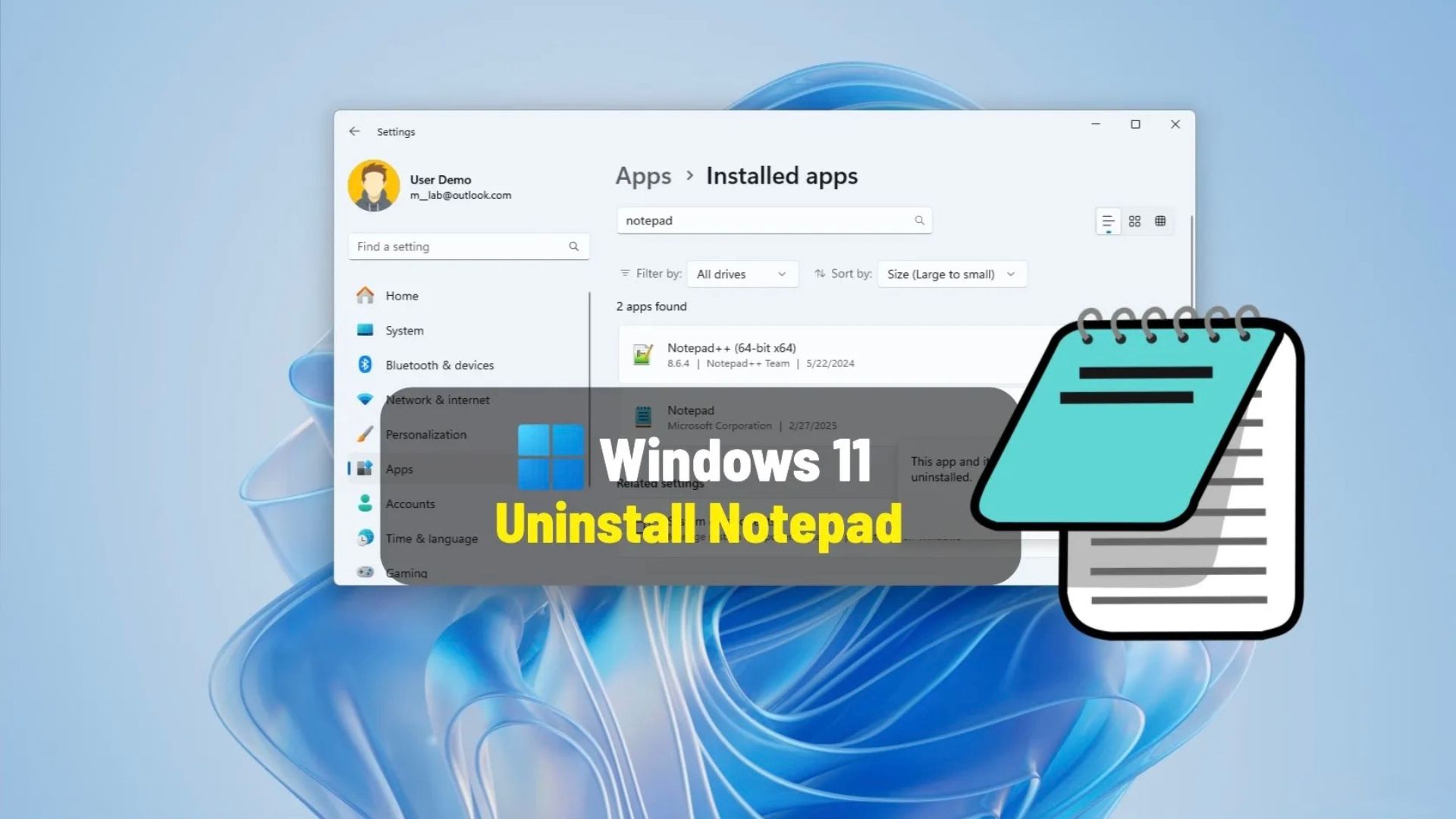
Trên Windows 11, bạn có thể gỡ cài đặt ứng dụng Notepad, và trong hướng dẫn này, tôi sẽ trình bày các bước để hoàn thành tác vụ này.
Notepad đã tồn tại từ lâu. Đây là một ứng dụng ghi chú được thiết kế cho mục đích chỉnh sửa văn bản cơ bản. Người dùng am hiểu công nghệ và các lập trình viên thường sử dụng nó để ghi chú và chỉnh sửa code. Tuy nhiên, nhiều người dùng đã bày tỏ nhiều lo ngại về ứng dụng Notepad được cập nhật trên Windows 11, khiến một số người cân nhắc việc gỡ cài đặt nó.
Một số vấn đề bao gồm các tính năng không mong muốn, chẳng hạn như tích hợp AI với Rewrite yêu cầu người dùng phải đăng nhập vào ứng dụng bằng tài khoản Microsoft. Điều này cũng đã làm dấy lên lo ngại về quyền riêng tư đối với những người dùng thích một trình chỉnh sửa văn bản đơn giản mà không có các phụ thuộc tài khoản bổ sung.
Chúng ta cũng có thể kể đến tính năng tích hợp Bing không cần thiết để thực hiện tìm kiếm trên web có sẵn từ menu ngữ cảnh, và nhiều tính năng khác.
Nếu bạn không còn thấy Notepad hữu ích nữa, hoặc bạn muốn sử dụng một giải pháp thay thế, chẳng hạn như Notepad++, VS Code, hoặc Obsidian (chỉ là một vài ví dụ), bạn hoàn toàn có thể dễ dàng gỡ cài đặt ứng dụng ghi chú này vì nó là một tính năng tùy chọn mà bạn có thể thêm hoặc xóa bất cứ lúc nào. Trong hướng dẫn này, tôi sẽ giải thích cách gỡ cài đặt (và cài đặt lại) ứng dụng Notepad trên Windows 11.
Xem thêm: Hướng dẫn cách sử dụng AMD FSR 4 trong hầu hết mọi trò chơi hỗ trợ DLSS
1. Cách gỡ cài đặt Notepad trên Windows 11
Trên Windows 11, bạn có thể xóa ứng dụng ghi chú này từ ứng dụng Settings (Cài đặt) hoặc sử dụng các lệnh qua PowerShell hoặc Command Prompt.
Phương pháp 1: Sử dụng ứng dụng Settings
Để gỡ cài đặt Notepad trên Windows 11, hãy làm theo các bước sau:
1. Mở Settings trên Windows 11.
2. Nhấp vào Apps (Ứng dụng).
3. Nhấp vào trang Installed apps (Ứng dụng đã cài đặt).
4. Nhấp vào nút menu (thường là dấu ba chấm) cho mục Notepad và chọn tùy chọn Uninstall (Gỡ cài đặt).
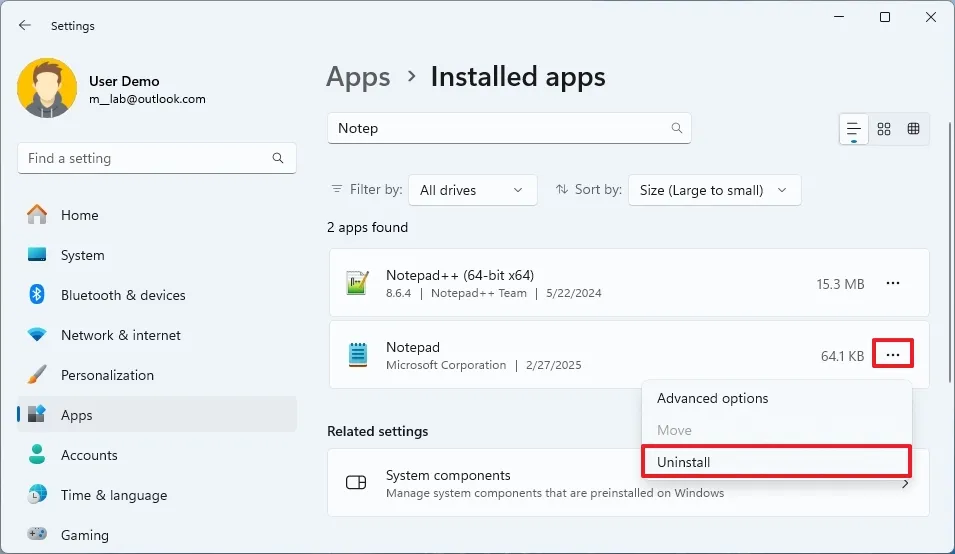
5. Nhấp vào nút Uninstall một lần nữa để xác nhận.
Sau khi hoàn tất các bước, ứng dụng Notepad sẽ bị xóa khỏi hệ thống của bạn.
Phương pháp 2: Sử dụng Command Prompt (hoặc powershell)
Để gỡ cài đặt Notepad từ Command Prompt hoặc PowerShell, hãy làm theo các bước sau:
1. Mở Start (Bắt đầu).
2. Tìm kiếm Command Prompt (hoặc PowerShell), nhấp chuột phải vào kết quả trên cùng và nhấp vào tùy chọn Run as administrator (Chạy với quyền quản trị viên).
3. Nhập lệnh sau để gỡ cài đặt ứng dụng Notepad trên Windows 11 và nhấn Enter:
winget uninstall --id=9MSMLRH6LZF3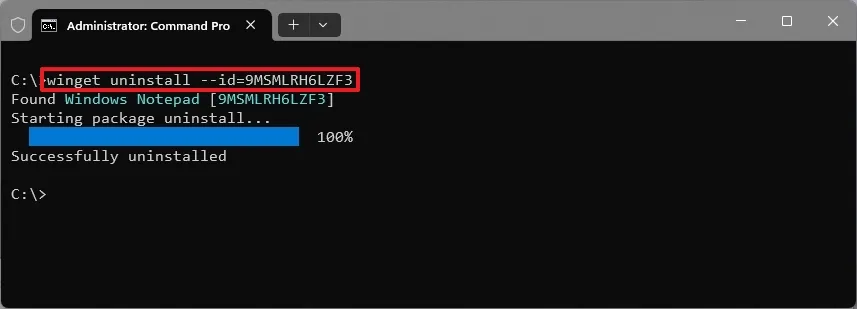
Sau khi bạn hoàn tất các bước, ứng dụng ghi chú cơ bản sẽ bị xóa khỏi thiết lập Windows 11 của bạn.
2. Cách cài đặt lại Notepad trên Windows 11
Bạn có thể sử dụng Microsoft Store hoặc công cụ Windows Package Manager (winget) để cài đặt lại Notepad.
Phương pháp 1: Sử dụng Microsoft Store
Để cài đặt lại Notepad trên máy tính của bạn, hãy làm theo các bước sau:
1. Mở Microsoft Store.
2. Tìm kiếm Windows Notepad và nhấp vào kết quả trên cùng.
3. Nhấp vào nút Install (Cài đặt).
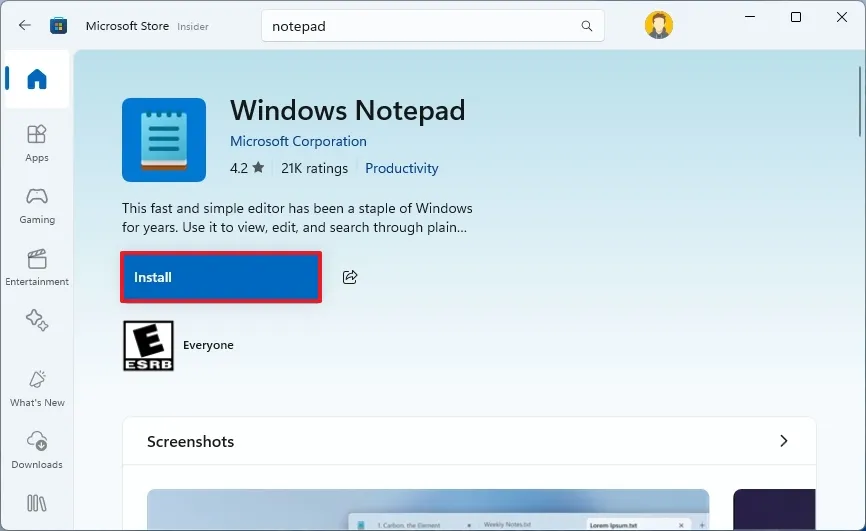
4. Nhấp vào nút Open (Mở).
Phương pháp 2: Sử dụng PowerShell hoặc Command Prompt
Để cài đặt lại Notepad bằng PowerShell hoặc Command Prompt, hãy làm theo các bước sau:
1. Mở Start (Bắt đầu).
2. Tìm kiếm PowerShell (hoặc Command Prompt), nhấp chuột phải vào kết quả trên cùng và nhấp vào tùy chọn Run as administrator (Chạy với quyền quản trị viên).
3. Nhập lệnh sau để cài đặt lại ứng dụng Notepad trên Windows 11 và nhấn Enter:
winget install --id=9MSMLRH6LZF3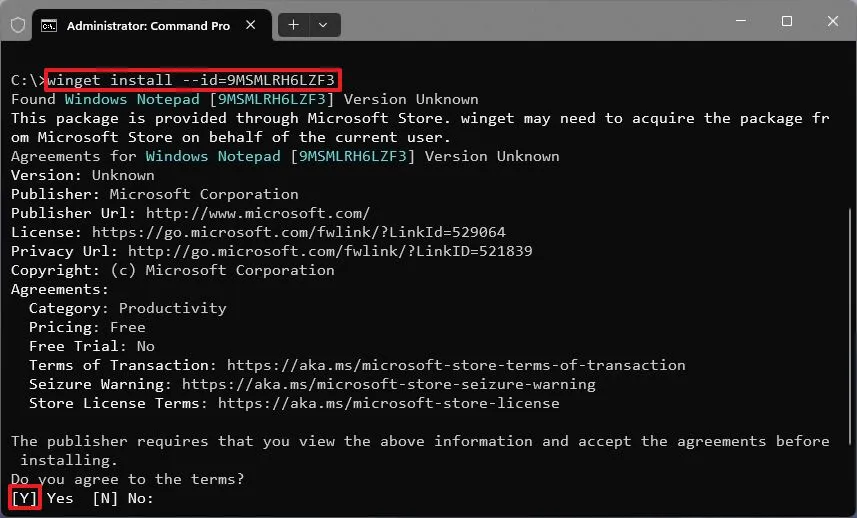
Sau khi bạn hoàn tất các bước, ứng dụng Notepad sẽ được cài đặt trên máy tính của bạn.
Tại sao bạn lại gỡ cài đặt ứng dụng ghi chú này trên Windows 11? Hãy cho tôi biết trong phần bình luận nhé.
3. Kết luận
Việc tìm hiểu và thành thạo các phương pháp gỡ cài đặt Notepad trên Windows 11—dù là qua ứng dụng Settings trực quan hay sử dụng Command Prompt/PowerShell mạnh mẽ với lệnh winget—là minh chứng cho thấy bạn hoàn toàn có thể cá nhân hóa và tinh gọn hệ điều hành của mình.
Trong bối cảnh các ứng dụng mặc định ngày càng được tích hợp thêm nhiều tính năng không cần thiết như AI, việc loại bỏ chúng không chỉ giúp giải phóng tài nguyên mà còn cho phép bạn chuyển sang sử dụng các trình soạn thảo văn bản thay thế (như Notepad++, VS Code, hay Obsidian) phù hợp hơn với nhu cầu lập trình, ghi chú riêng tư, hoặc làm việc chuyên sâu. Windows 11 là hệ điều hành của bạn, và quyền kiểm soát hoàn toàn thuộc về bạn.
Xem thêm: Hướng dẫn cách tắt tính năng khởi động nhanh trên Windows 11, 10
Quá trình tinh gọn phần mềm luôn đi đôi với việc tối ưu hóa phần cứng. Nếu bạn đang tìm kiếm một chiếc màn hình mới để tăng không gian code, một chiếc bàn phím cơ chất lượng cao để trải nghiệm gõ tốt hơn cho công việc lập trình, hay một chiếc chuột máy tính chính xác để tăng năng suất làm việc, COHOTECH chính là nơi bạn nên tìm đến. Chúng tôi cung cấp các thiết bị và linh kiện máy tính chất lượng, hỗ trợ tối đa cho nhu cầu của người dùng muốn làm chủ và tùy biến hệ thống của mình.
Bạn đã gỡ cài đặt Notepad chưa? Bạn sử dụng ứng dụng nào để thay thế? Bạn nghĩ gì về các tính năng AI mới được tích hợp vào ứng dụng ghi chú cơ bản này? Hãy để lại bình luận bên dưới để chia sẻ ý kiến và các ứng dụng thay thế yêu thích của bạn. Nếu có bất kỳ câu hỏi thắc mắc nào về tối ưu hóa Windows 11, đừng ngần ngại hỏi chúng tôi. Và đừng quên chia sẻ hướng dẫn này đến những ai đang muốn dọn dẹp và cá nhân hóa chiếc PC của họ nhé!






























